
Содержание
Если вы часто публикуете фотографии из Instagram в Facebook, здесь описывается, как настроить параметры конфиденциальности при публикации этих фотографий в Facebook.
Когда вы публикуете что-то на Facebook, вы можете настроить, кто сможет видеть это сообщение. Например, вы можете разрешить своим друзьям видеть это, но не указывать конкретных людей, если хотите. Я делаю это иногда, когда публикую что-то, с чем моя суперконсервативная семья не совсем согласна.
Однако, когда вы делаете фотографию в Instagram и публикуете ее в Facebook через приложение Instagram, оно по умолчанию не использует ваши настроенные параметры конфиденциальности и вместо этого публикует эту фотографию всем своим друзьям.
К счастью, вы можете изменить это и заставить Instagram использовать ваши собственные настройки конфиденциальности всякий раз, когда вы хотите опубликовать фотографию в Instagram на Facebook. Вы могли бы подумать, что в приложении Instagram будут настройки для этого, тем более что Facebook владеет Instagram, но на самом деле вам нужно углубиться в настройки Facebook, чтобы настроить это.
Читайте: 31 Facebook Tips & Tricks
Вот как можно изменить настройки конфиденциальности Instagram на Facebook.
Изменение настроек конфиденциальности Instagram
Если у вас настроены параметры конфиденциальности в Facebook, эти же настройки не будут перенесены в Instagram, когда вы отправите фотографию из приложения в Facebook. Это кажется огромным недостатком, учитывая, что Facebook владеет Instagram, но, тем не менее, он есть.

Это означает, что если вы обычно публикуете что-то в Facebook и разрешаете его видеть только определенной группе друзей в Facebook, это не относится к фотографиям в Instagram, которые вы публикуете в Facebook, если только вы не настроите параметры для этого отдельно.
Итак, если вы хотите опубликовать свои фотографии из Instagram в Facebook, но хотите, чтобы их видели только некоторые друзья из Facebook, вам придется отдельно настроить параметры конфиденциальности Instagram.
Сделать это довольно легко, но настройки в Facebook довольно глубоки, так что вам придется их искать. К счастью, это пошаговое руководство покажет вам путь.
Прежде всего, перейдите на веб-сайт Facebook в своем веб-браузере (это необходимо сделать на компьютере). Оттуда перейдите к маленькому значку стрелки в верхнем правом углу веб-страницы. Нажмите на нее и выберите настройки из выпадающего меню.
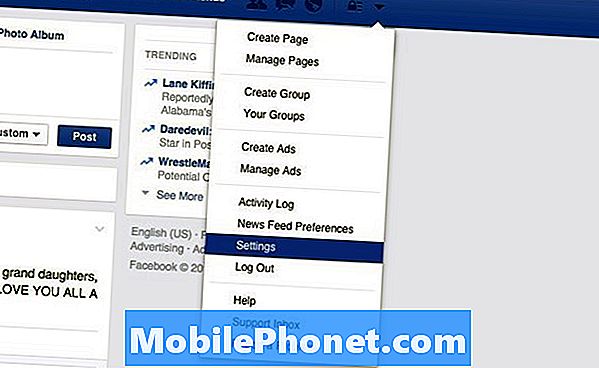
На следующей странице нажмите на Программы в левой боковой панели.
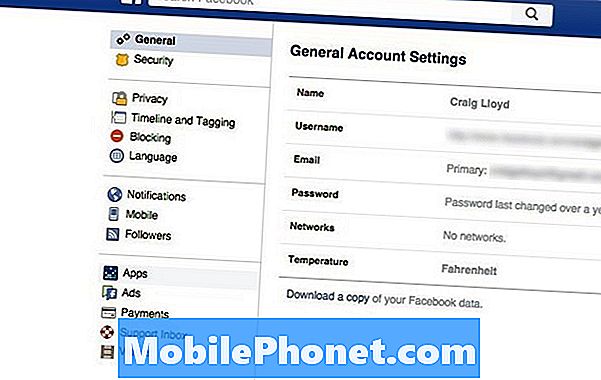
Вы увидите список приложений, которые вы подключили к Facebook. Instagram должен быть одним из них.
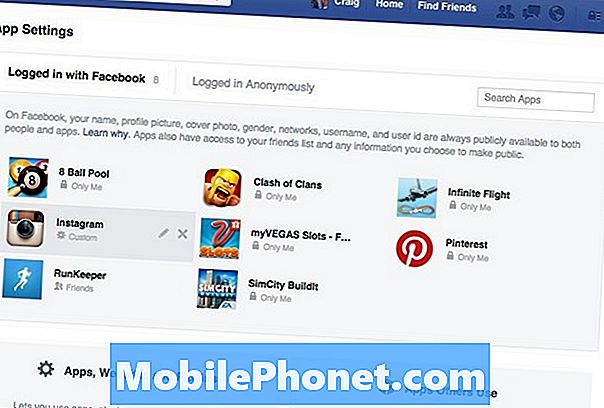
Нажмите на слегка потускневший значок шестеренки прямо под словом Instagram, Это даст вам всплывающее окно с большим количеством настроек.
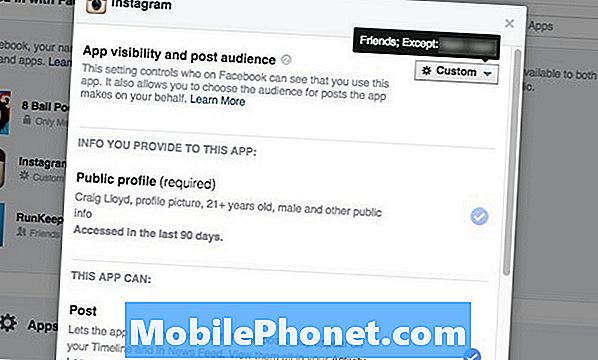
Самая первая настройка, которая Видимость приложения и публикация аудитории это настройка, которую вы хотите. Идите вперед и нажмите на кнопку выпадающего меню и выберите изготовленный на заказ.
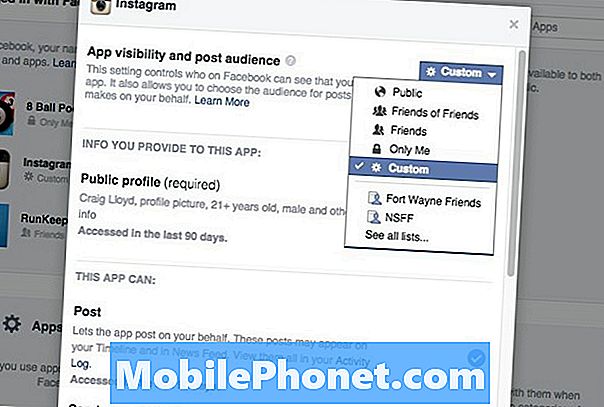
Отсюда вы можете настроить, кто может видеть ваши сообщения в Instagram. Для меня я выберу, чтобы любой из моих друзей на Facebook мог видеть мои посты в Instagram, которые я публикую на Facebook, за исключением избранных, для которых я введу их имена в разделе под названием Не делись этим с.
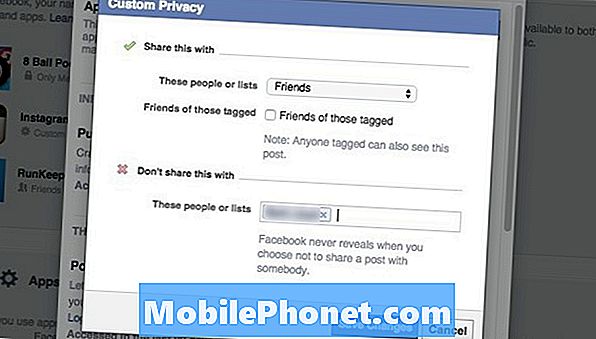
После того, как вы закончите, нажмите Сохранить изменения, Отныне любая фотография Instagram, которую вы публикуете в Facebook, будет использовать эти настройки конфиденциальности. К сожалению, вы не можете настроить эти параметры на лету с каждой новой фотографией в Instagram, которую вы публикуете в Facebook, но это, безусловно, лучше, чем ничего.
Надеемся, что в будущем Instagram появится в приложении с лучшими опциями, в которых пользователи смогут изменять настройки конфиденциальности для публикации в Facebook, но пока это то, как вы это делаете. Я уверен, что у всех нас есть один друг на Фейсбуке, который комментирует все и отчасти раздражает, но мы не можем их отрицать, потому что они заметят довольно быстро.


